如何清理win7系统重装(怎么清理win7系统重装)
如何清理win7系统重装
可以通过重装系统来清理Windows 7系统。重装系统的过程中,系统会安装到系统盘C盘,这个过程会覆盖并格式化原有的C盘内容。因此,重装后,C盘中的文件和数据通常会被完全清除。注意,在重装系统之前,你需要备份C盘重要文件,以免丢失。接下来,一起来看看重装win7的操作方法吧。

一、所需工具
简单易用的装机软件:在线电脑重装系统软件(点击红字下载)
二、注意事项
1、备份个人文件和文档:这是最基本且重要的步骤,因为重装系统通常涉及对C盘的格式化,这会导致所有相关的重要文件被删除。
2、关闭防火墙和退出杀毒软件:为确保安装过程不受干扰,建议在安装时关闭防火墙和退出杀毒软件。
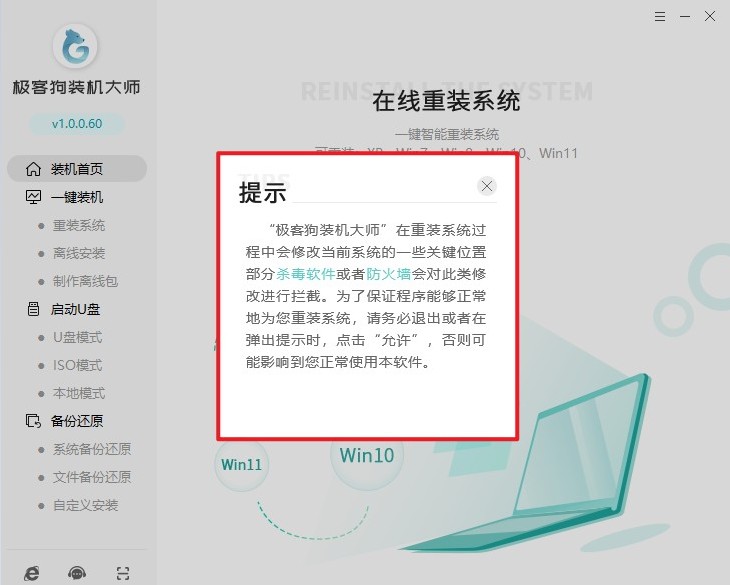
三、重装win7具体步骤
1、在需要重装系统的电脑上,打开重装系统软件,点击“立即重装”功能。
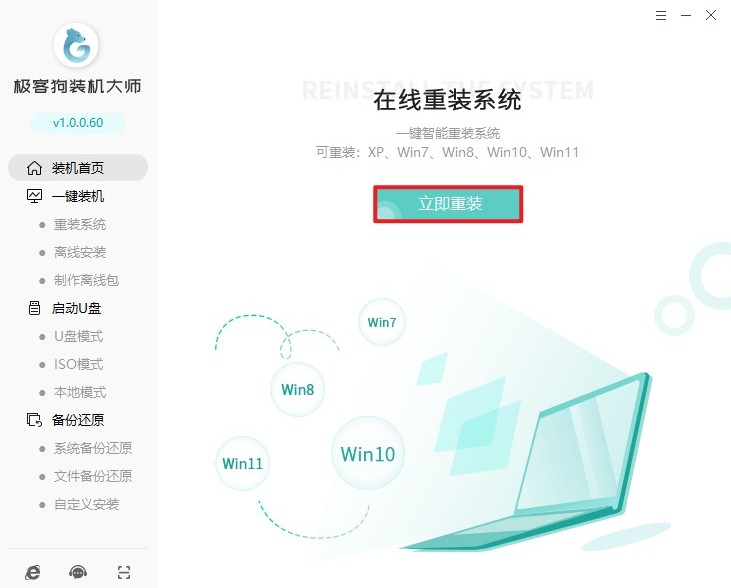
2、重装系统软件提供了各种版本的windows系统,请选择win7,然后选择家庭版本或旗舰版等。
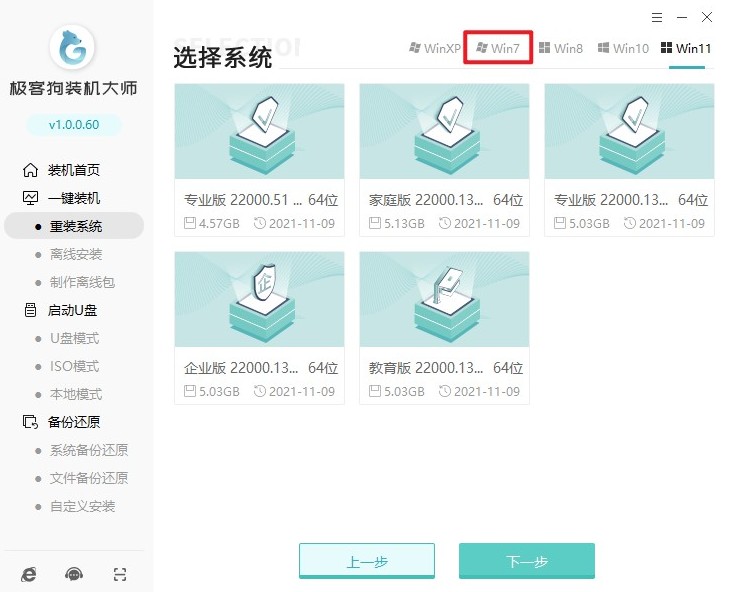
3、重装系统软件还提供了常用软件的安装选项,请选择你觉得有用的软件一并安装进系统。
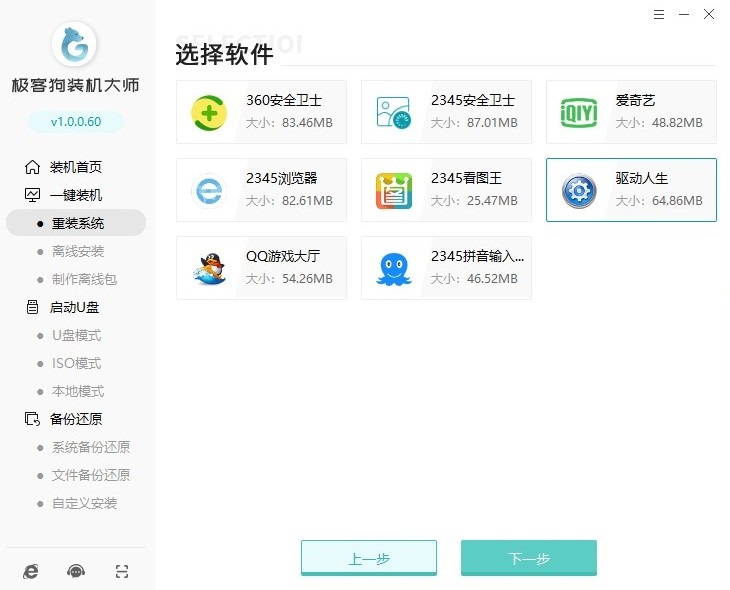
4、此外,该软件还具有智能备份和还原功能。请备份C盘和桌面的重要文件,以防在重装系统的过程中数据丢失。
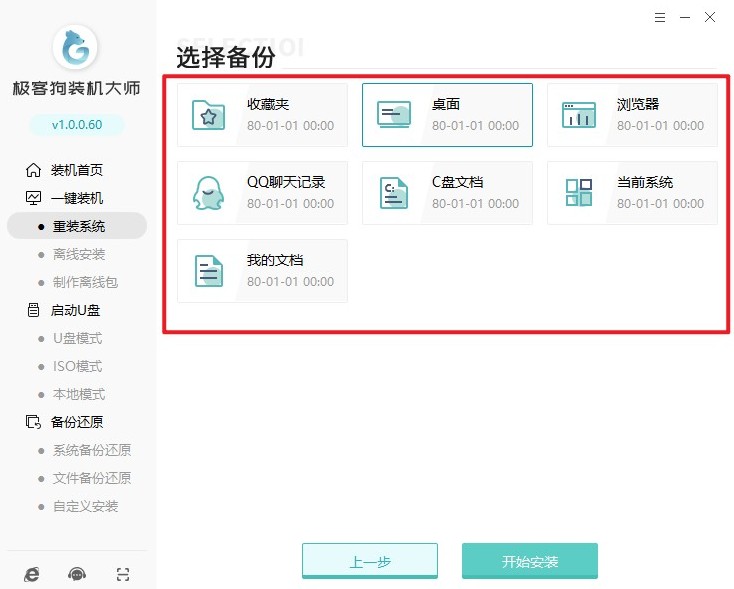
5、接下来,重装系统软件开始下载系统资源,完成后会自动部署当前下载的系统,请耐心等待。
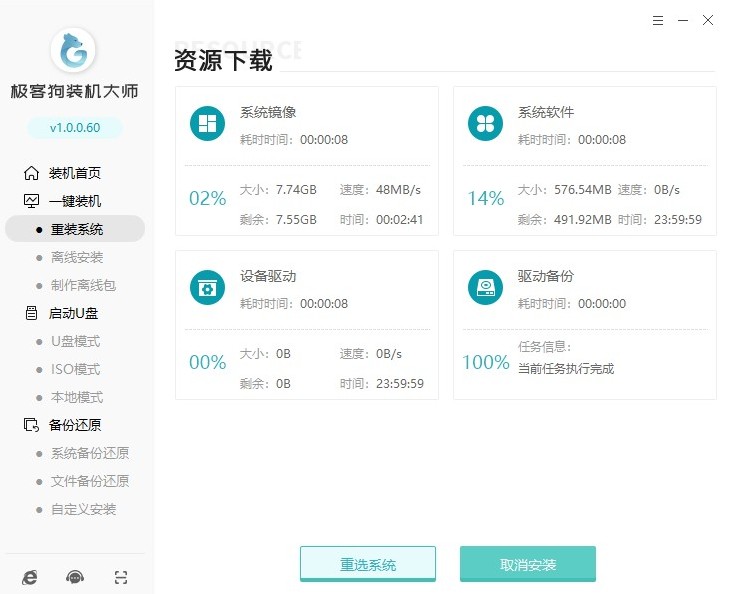
6、部署完毕,“立即重启”电脑,在重启过程中选择GeekDog PE系统进入。
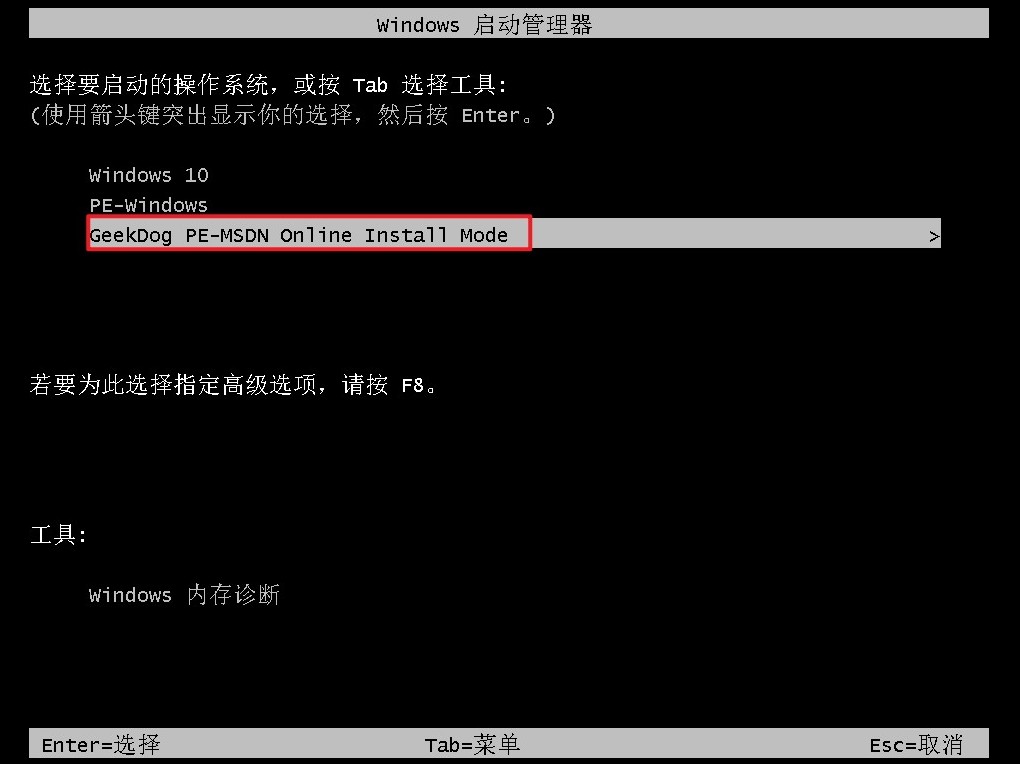
7、无需手动操作,重装系统软件自动安装win7,默认安装在C盘。耐心等待安装完毕,然后重启电脑。
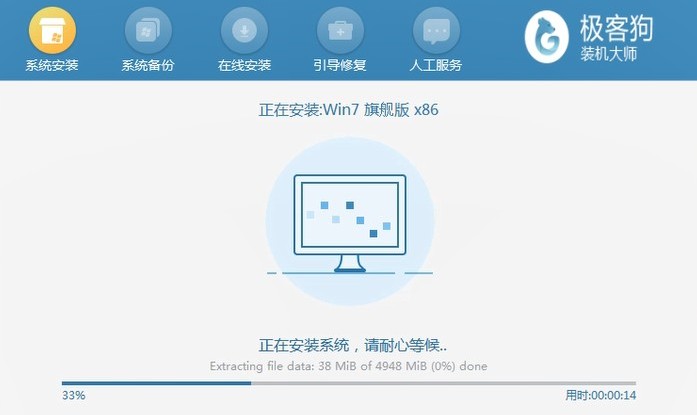
8、重启过程中,选择进入win7操作系统,至此重装系统大功告成!
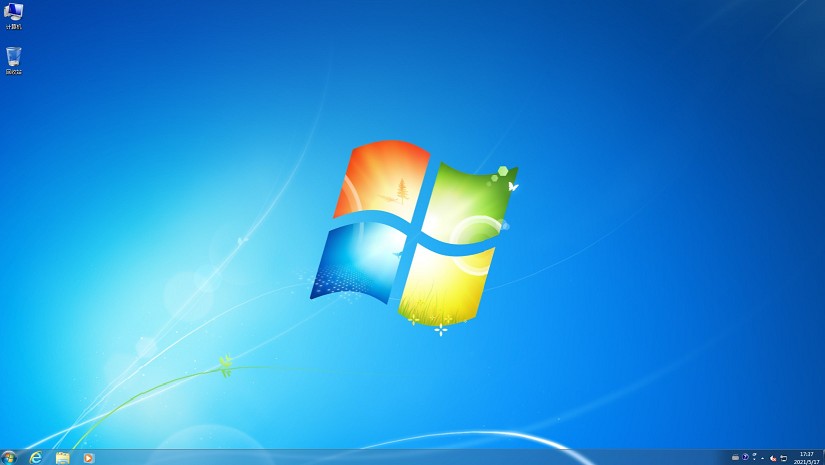
四、电脑常见问题
a、win7鼠标键盘动不了怎么办重装win7鼠标键盘无效的处理办法
1、检查连接:首先确保鼠标和键盘正确连接到计算机的USB接口上,并确保连接牢固。
2、进入BIOS设置:进入BIOS设置界面,查看USB Support是否为enable状态。如果不是,请修改为enable。
3、使用U盘启动盘:使用U盘启动盘进入PE界面,尝试安装万能驱动。
4、重新安装系统:如果以上方法都不奏效,您可以考虑重新安装系统,并选择安装自带USB3.0驱动补丁包的Win7系统。
5、检查驱动程序:可能是由于新安装的系统缺少特定的驱动程序,例如usb3.0驱动。您可以尝试更新或重新安装相关驱动程序。
6、卸载第三方软件或插件:如果最近安装了新的软件或插件,可以尝试按最新安装的顺序卸载它们,以排除冲突的可能性。
7、恢复系统:作为最后的手段,您可以考虑备份重要数据后恢复系统到一个稳定的状态。
b、为什么戴尔重装win7系统无法启动
1、引导模式和磁盘分区类型不匹配:这是一个常见的问题。例如,BIOS采用的是legacy,而分区采用的是gpt,或者是bios采用的uefi引导,而分区类型又是mbr导致。现在戴尔电脑已经不能改成legacy+mbr引导模式了,特别是nvme固态,要将bios改成uefi+gpt引导模式才能正常重装系统win7或win10。
2、关闭安全启动:对于intel 6代以上cpu装win7,注意要关闭安全启动。可以在BIOS中找到Secure Boot选项,将Secure Boot Enable中的Enabled改为Disabled。
3、检查硬件和软件兼容性:戴尔8代cpu的以上机器在安装win7时可能会卡在正在启动windows这个地方一直不动。这时,可以考虑检查硬件和软件的兼容性。
4、使用Windows系统还原:如果以上方法都无法解决问题,可以尝试使用Windows系统还原将计算机还原到较早的日期。
以上内容分享了怎么清理win7系统重装,请按照正确的步骤操作,以及备份重要文件,例如“我的文档”、“我的图片”等,在重装系统前最好将它们移动到别的分区中去,避免因重装而丢失这些文件。希望这篇教程可以帮助到需要重装win7的用户!
原文链接:https://www.jikegou.net/win7/3997.html 转载请标明
极客狗装机大师,系统重装即刻简单
一键重装,备份还原,安全纯净,兼容所有

